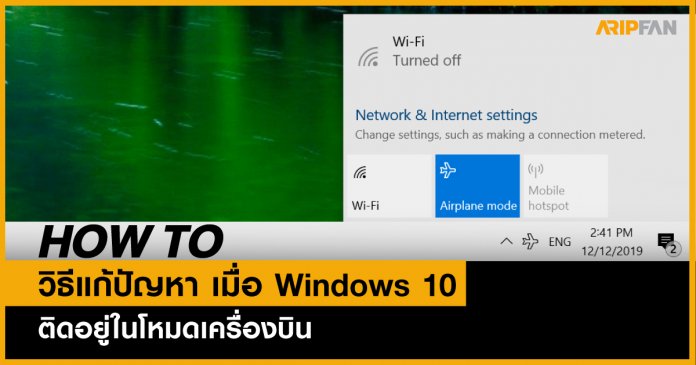เหมือน ๆ กับมือถือ Laptop ร่นใหม่ ๆ ที่ใช้ Windows 10 นั้นจะมีโหมดเครื่องบิน หรือ Airplane Mode มาให้
โหมดเครื่องบินมีประโยชน์เมื่อเราต้องการปิดการสื่อสารไร้สายทั้งหมดบนคอมของเราแบบรวดเร็ว เรียกได้ว่าปิด Bluetooth , Wi-Fi, GPS ภายในปุ่มเดียว โดยวิธีเปิดใช้งานก็มีตั้งแต่กดปุ่มคีย์ลัดบนคีย์บอร์ด คลิ๊กฟังก์ชั่นรูป Wifi ตรง Task Bar หรือเช้าไปใน Setting
ทั้งนี้ เวลาเปิดโหมดใช้งาน มันก็ใช้ได้ปกติ แต่มีบ่อยครั้ง เวลาที่จะกดปิดโหมดเครื่องบิน มันดันไม่ปิดให้ซะนี่ ทำให้คอมเชื่อมต่ออะไรไม่ได้เลย Bluetooth , Wi-Fi หรือ GPS และบางครั้งยิ่งงานยุ่ง ๆ นี่ คงมีหัวร้อนกันบ้าง บทความนี้จะมาแนะนำวิธีแก้ปัญหาเบื้องต้น หากคอมเราติดอยู่ใน Air Plane Mode
1.ลองกดปุ่มคีย์ลัดดูก่อน
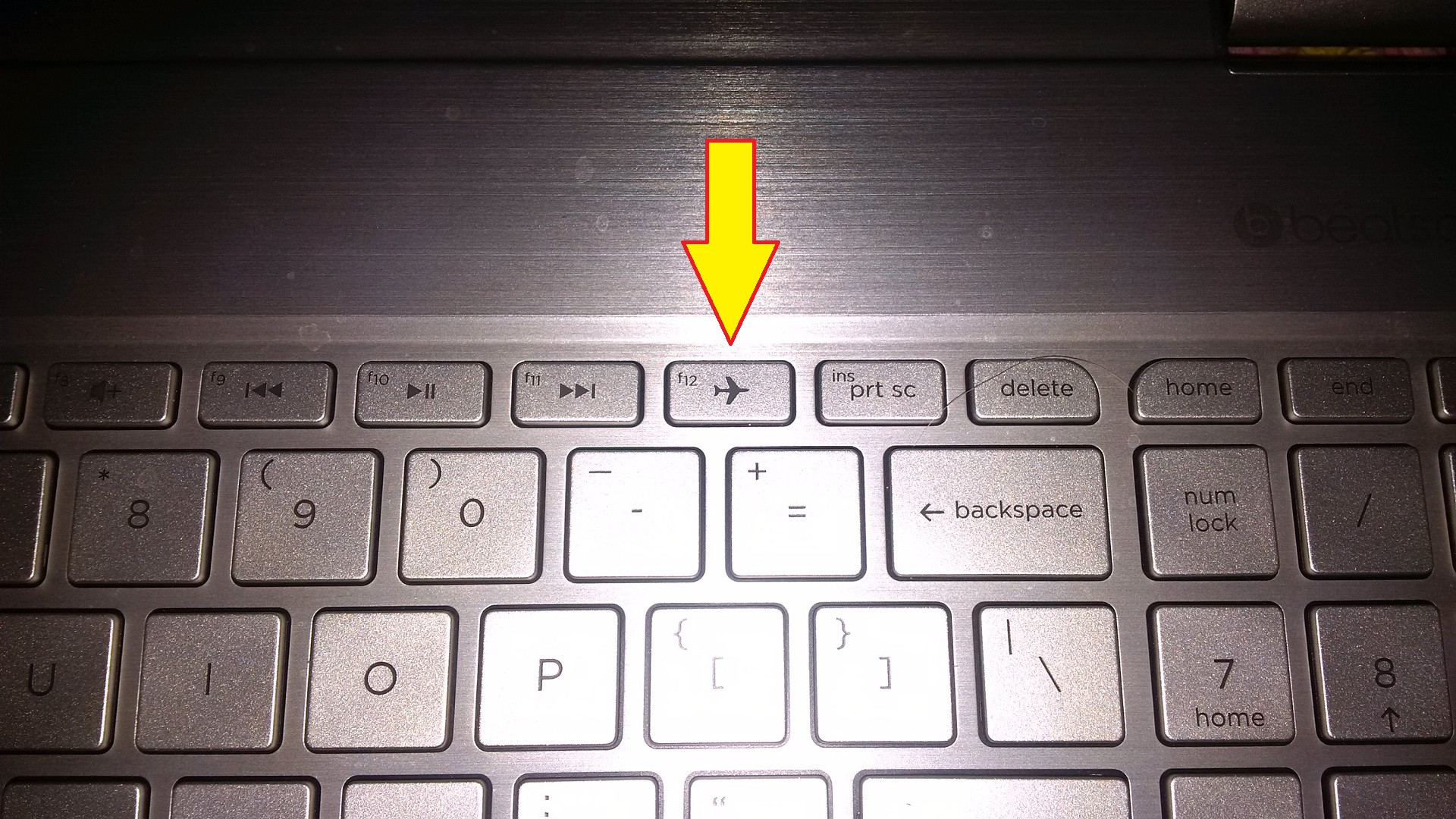
โดยปุ่มลัดนี้มันมักจะอยู่กับปุ่มจำพวก F- ต่าง ๆ ให้ลองไล่ดูภาพแล้วกด fn แล้วลองกดเปิดปิดดู
Note : ไม่ใช่คอมทุกเครื่องนะ ที่จะมีปุ่มนี้ หากมองดูแล้วคอมคุณไม่มี ให้ข้ามข้อแรกไปได้เลย
2.กดที่คีย์ลัดบน Task Bar ขวาล่าง
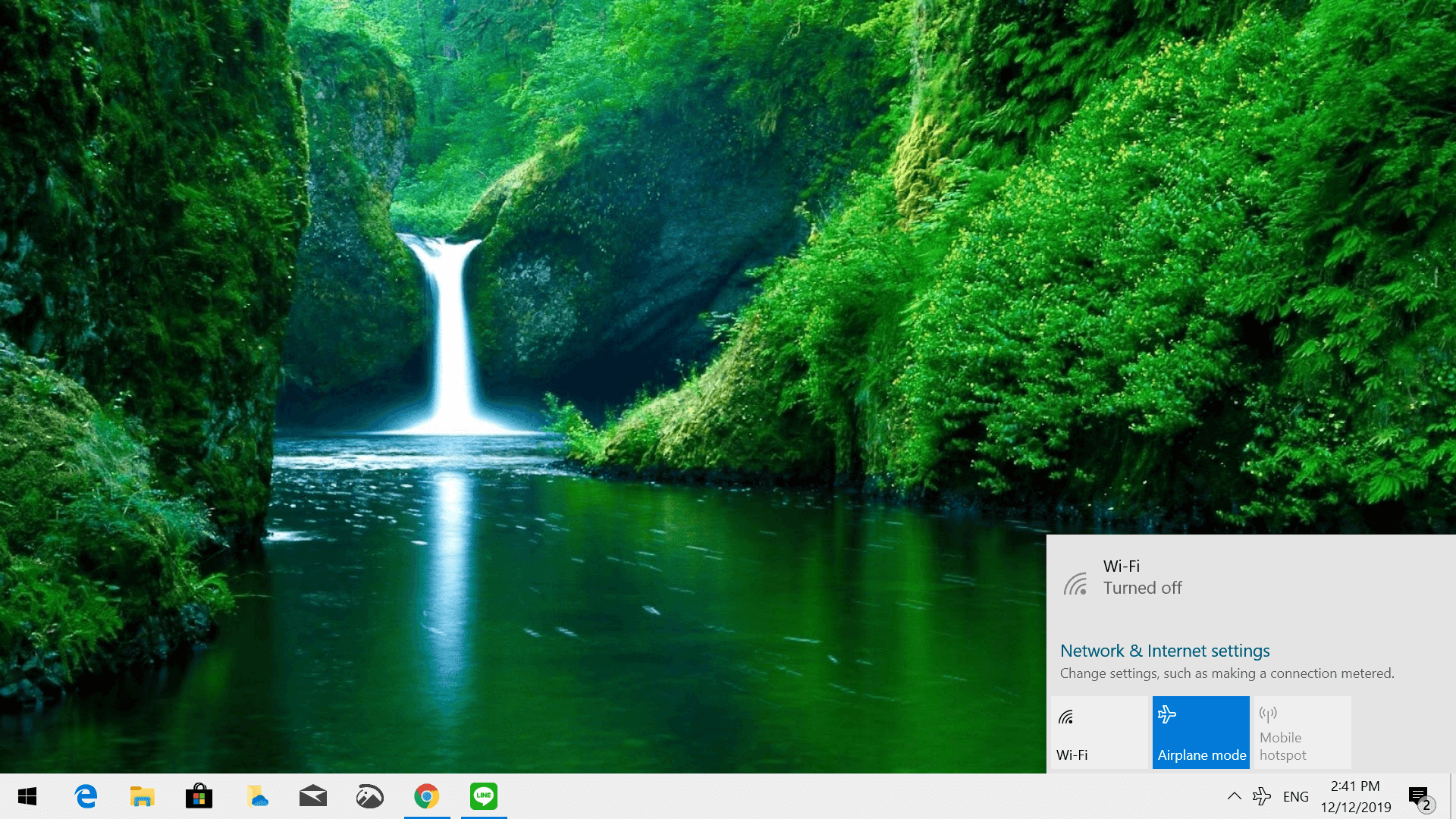
ใน Windows 10 เมื่อเรากดเปิดโหมดเครื่องบินไว้ มันจะมีไอคอนเครื่องบินขึ้นตรงขวาล่างของ Task Bar ให้เราลองกดตรงไอคอนนั้นแล้วลองเปิด – ปิด สัญญาณดูว่าทำได้ หากยังไม่ได้ เหลืออีกวิธีที่ 3 คือวิธีสุดท้าย
3.กดเปิด – ปิด ในฟังก์ชั่น Setting
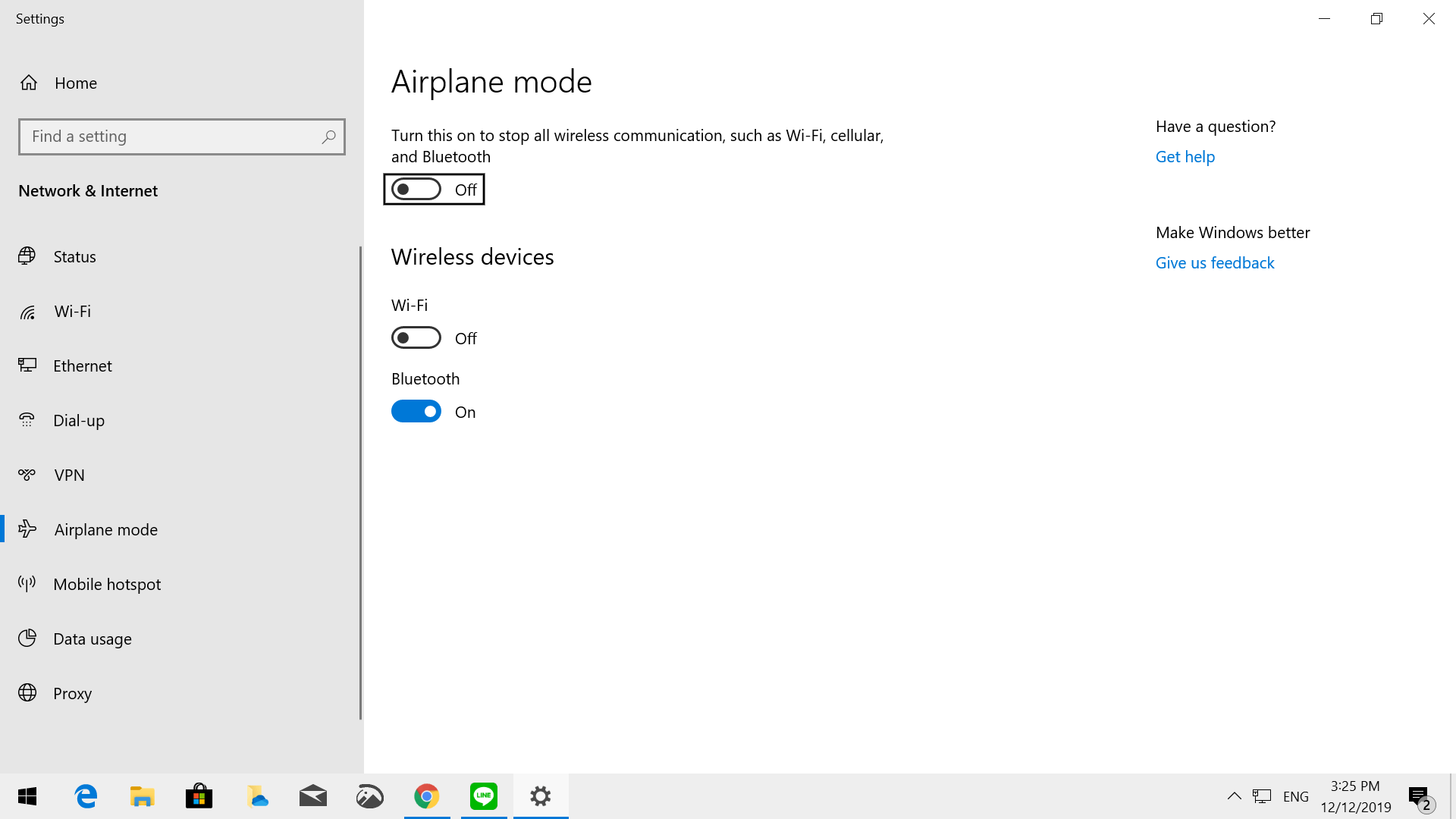
- เริ่มต้นกด Start ที่มุมซ้ายล่างสุดของจอ
- จากนั้นพิมพ์คำว่า Air Plane Mode กด Enter
- จะเปิดหน้าจอดังภาพตัวอย่างขึ้น ให้เราลองกดเปิด – ปิด
หมายเหตุ : สงสัยไหมว่า ทำไมแก้ปัญหาการปิดโหมดเครื่องมันคือการใช้งานทั่ว ๆ ไป นั่นเพราะ บางครั้ง Windows 10 อาจจะเอ่อเร่อแค่บางส่วน หากเราลองเปิดใช้งานในออปชั่นอื่น ๆ อาจจะทำให้แก้ไขได้ (วิธีนี้มันปราบเซียนจริง ๆ นะ) หรือถ้ายังไม่ได้อีก ผมคงต้องแนะนำให้ Reset Computer ใหม่แล้วทำตามขั้นตอน 1,2,3 เหมือนเดิมจนกว่าจะได้